サードパーティライブラリ
@next/third-parties は、Next.jsアプリケーションで人気のサードパーティライブラリを読み込む際のパフォーマンスと開発者体験を向上させるコンポーネントとユーティリティのコレクションを提供するライブラリです。
@next/third-parties が提供するすべてのサードパーティ統合は、パフォーマンスと使いやすさが最適化されています。
はじめに
開始するには、@next/third-parties ライブラリをインストールします:
npm install @next/third-parties@latest next@latest@next/third-parties は現在、活発に開発中の実験的なライブラリです。さらに多くのサードパーティ統合を追加している間は、latestまたはcanaryフラグを使用してインストールすることをお勧めします。
Google サードパーティ
Googleからサポートされているすべてのサードパーティライブラリは、@next/third-parties/googleからインポートできます。
Google Tag Manager
GoogleTagManagerコンポーネントは、Google Tag Managerコンテナをページにインスタンス化するために使用できます。デフォルトでは、ページのハイドレーション後に元のインラインスクリプトをフェッチします。
すべてのルートでGoogle Tag Managerを読み込むには、ルートレイアウトに直接コンポーネントを含め、GTMコンテナIDを渡します:
import { GoogleTagManager } from '@next/third-parties/google'
export default function RootLayout({
children,
}: {
children: React.ReactNode
}) {
return (
<html lang="en">
<GoogleTagManager gtmId="GTM-XYZ" />
<body>{children}</body>
</html>
)
}単一のルートでGoogle Tag Managerを読み込むには、ページファイルにコンポーネントを含めます:
import { GoogleTagManager } from '@next/third-parties/google'
export default function Page() {
return <GoogleTagManager gtmId="GTM-XYZ" />
}イベントの送信
sendGTMEvent関数を使用して、dataLayerオブジェクトを使用してページ上のユーザー操作を追跡するイベントを送信できます。この関数を機能させるには、<GoogleTagManager />コンポーネントを親レイアウト、ページ、またはコンポーネントに含めるか、同じファイル内に直接含める必要があります。
'use client'
import { sendGTMEvent } from '@next/third-parties/google'
export function EventButton() {
return (
<div>
<button
onClick={() => sendGTMEvent({ event: 'buttonClicked', value: 'xyz' })}
>
イベント送信
</button>
</div>
)
}関数に渡すことができる異なる変数とイベントについては、Tag Managerの開発者ドキュメントを参照してください。
サーバーサイドタグ付け
サーバーサイドのタグマネージャーを使用していて、タグサーバーからgtm.jsスクリプトを提供している場合は、スクリプトのURLを指定するためにgtmScriptUrlオプションを使用できます。
オプション
Google Tag Managerに渡すオプション。オプションの完全なリストについては、Google Tag Managerのドキュメントをお読みください。
| 名前 | 型 | 説明 |
|---|---|---|
gtmId | 必須 | GTMコンテナID。通常はGTM-から始まります。 |
gtmScriptUrl | オプション | GTMスクリプトURL。デフォルトはhttps://www.googletagmanager.com/gtm.js。 |
dataLayer | オプション | コンテナをインスタンス化するデータレイヤーオブジェクト。 |
dataLayerName | オプション | データレイヤーの名前。デフォルトはdataLayer。 |
auth | オプション | 環境スニペット用の認証パラメーター(gtm_auth)の値。 |
preview | オプション | 環境スニペット用のプレビューパラメーター(gtm_preview)の値。 |
Google Analytics
GoogleAnalyticsコンポーネントは、Google タグ(gtag.js)を介してGoogle Analytics 4をページに含めるために使用できます。デフォルトでは、ページのハイドレーション後に元のスクリプトをフェッチします。
推奨事項: Google Tag Managerがすでにアプリケーションに含まれている場合は、Google Analyticsを別のコンポーネントとして含めるのではなく、直接Tag Managerを使用して設定できます。Tag ManagerとGtag.jsの違いの詳細については、ドキュメントを参照してください。
すべてのルートでGoogle Analyticsを読み込むには、ルートレイアウトに直接コンポーネントを含め、測定IDを渡します:
import { GoogleAnalytics } from '@next/third-parties/google'
export default function RootLayout({
children,
}: {
children: React.ReactNode
}) {
return (
<html lang="en">
<body>{children}</body>
<GoogleAnalytics gaId="G-XYZ" />
</html>
)
}単一のルートでGoogle Analyticsを読み込むには、ページファイルにコンポーネントを含めます:
import { GoogleAnalytics } from '@next/third-parties/google'
export default function Page() {
return <GoogleAnalytics gaId="G-XYZ" />
}イベントの送信
sendGAEvent関数を使用して、dataLayerオブジェクトを使用してページ上のユーザーの操作を計測できます。この関数を機能させるには、<GoogleAnalytics />コンポーネントがdataLayerオブジェクトを使用している必要があります。この関数を機能させるには、<GoogleAnalytics />コンポーネントが親レイアウト、ページ、またはコンポーネントに含まれるか、同じファイル内に直接含まれている必要があります。
'use client'
import { sendGAEvent } from '@next/third-parties/google'
export function EventButton() {
return (
<div>
<button
onClick={() => sendGAEvent('event', 'buttonClicked', { value: 'xyz' })}
>
Send Event
</button>
</div>
)
}イベントパラメータの詳細については、Google Analyticsの開発者ドキュメントを参照してください。
ページビューの追跡
Google Analyticsは、ブラウザの履歴状態が変更されたときに自動的にページビューを追跡します。これは、Next.jsルート間のクライアントサイドのナビゲーションが、追加の設定なしにページビューデータを送信することを意味します。
クライアントサイドのナビゲーションが正確に測定されていることを確認するには、管理パネルで"拡張測定"プロパティが有効になっており、"ブラウザ履歴イベントに基づくページ変更"のチェックボックスが選択されていることを確認してください。
注意: ページビューイベントを手動で送信する場合は、重複データを避けるためにデフォルトのページビュー測定を無効にしてください。詳細については、Google Analyticsの開発者ドキュメントを参照してください。
オプション
<GoogleAnalytics>コンポーネントに渡すオプション。
Google Maps Embed
GoogleMapsEmbedコンポーネントを使用して、ページにGoogle Maps Embedを追加できます。デフォルトでは、loading属性を使用して、フォールド下に埋め込みを遅延読み込みします。
import { GoogleMapsEmbed } from '@next/third-parties/google'
export default function Page() {
return (
<GoogleMapsEmbed
apiKey="XYZ"
height={200}
width="100%"
mode="place"
q="Brooklyn+Bridge,New+York,NY"
/>
)
}オプション
Google Maps Embedに渡すオプション。完全なオプションリストについては、Google Map Embedのドキュメントをお読みください。
| 名前 | 型 | 説明 |
|---|---|---|
apiKey | 必須 | APIキー。 |
mode | 必須 | 地図モード |
height | オプション | 埋め込みの高さ。デフォルトはauto。 |
width | オプション | 埋め込みの幅。デフォルトはauto。 |
style | オプション | iframeにスタイルを適用します。 |
allowfullscreen | オプション | 特定の地図部分をフルスクリーンにすることを許可するプロパティ。 |
loading | オプション | デフォルトは遅延読み込み。埋め込みがフォールド上にある場合は変更を検討してください。 |
q | オプション | 地図のマーカー位置を定義します。地図モードによっては必須になる場合があります。 |
center | オプション | 地図ビューの中心を定義します。 |
zoom | オプション | 地図の初期ズームレベルを設定します。 |
maptype | オプション | 読み込む地図タイルのタイプを定義します。 |
language | オプション | UIエレメントと地図タイル上のラベルに使用する言語を定義します。 |
region | オプション | 地政学的な感度に基づいて、適切な境界線とラベルを表示するように定義します。 |
YouTube Embed
YouTubeEmbedコンポーネントを使用して、YouTube埋め込みを読み込んで表示できます。このコンポーネントは、内部でlite-youtube-embedを使用することでより高速に読み込みます。
import { YouTubeEmbed } from '@next/third-parties/google'
export default function Page() {
return <YouTubeEmbed videoid="ogfYd705cRs" height={400} params="controls=0" />
}オプション
| 名前 | 型 | 説明 |
|---|---|---|
videoid | 必須 | YouTubeビデオID。 |
width | オプション | ビデオコンテナの幅。デフォルトはauto |
height | オプション | ビデオコンテナの高さ。デフォルトはauto |
playlabel | オプション | アクセシビリティのための再生ボタンの非表示のラベル。 |
params | オプション | こちらで定義されているビデオプレーヤーのパラメータ。 パラメータはクエリパラメータ文字列として渡されます。 例: params="controls=0&start=10&end=30" |
style | オプション | ビデオコンテナにスタイルを適用するために使用します。 |
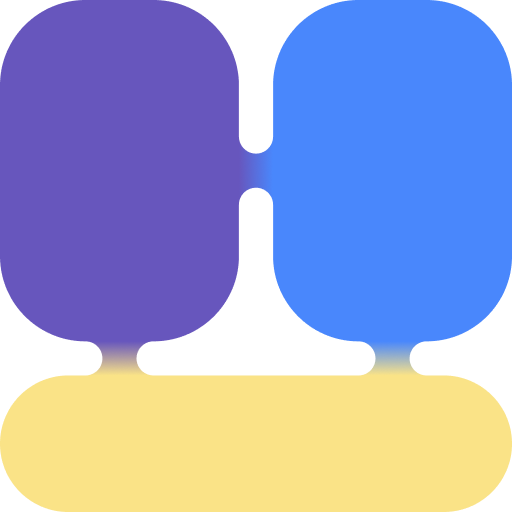 ChatHub — Use GPT-4, Gemini, Claude 3.5 and more chatbots side-by-side
ChatHub — Use GPT-4, Gemini, Claude 3.5 and more chatbots side-by-side